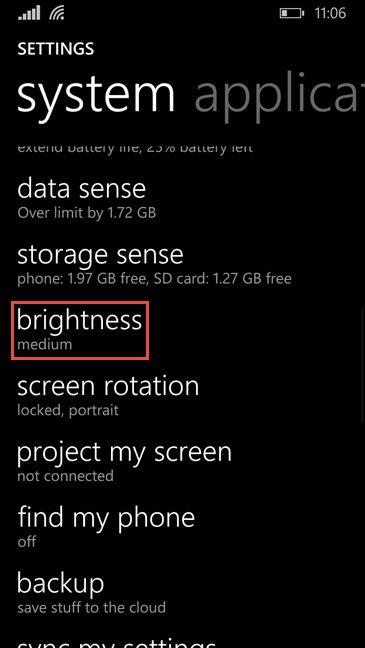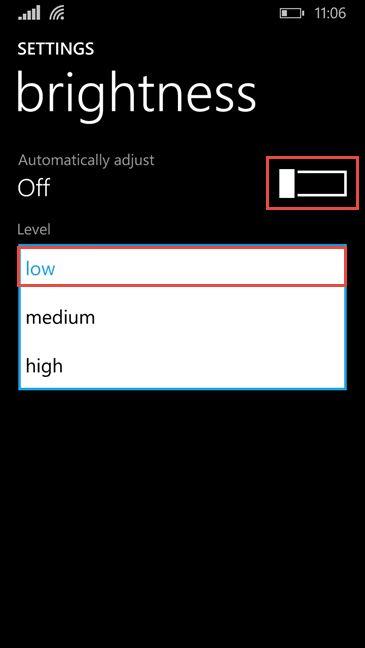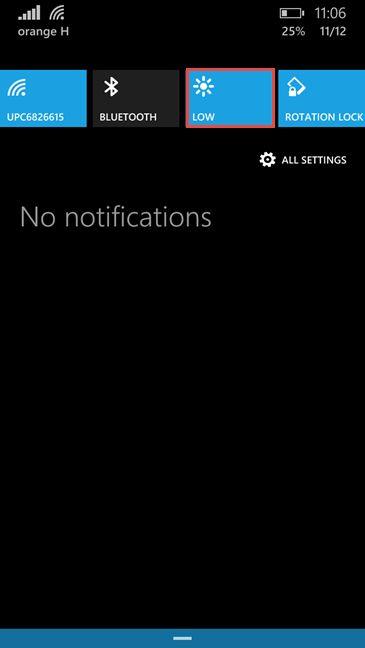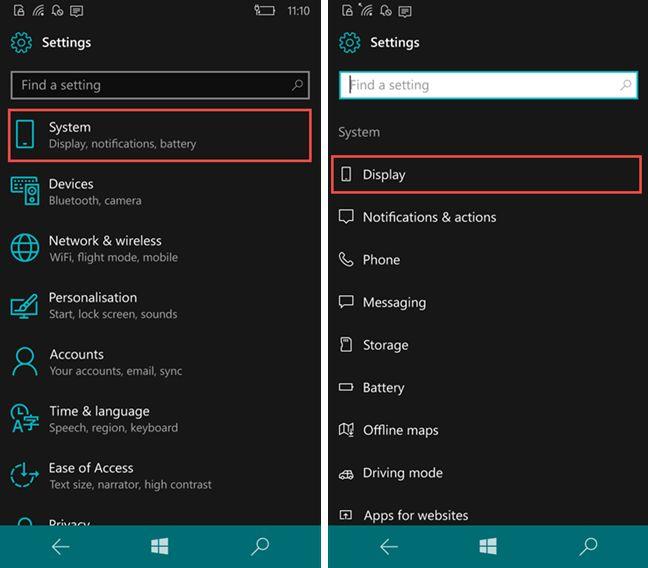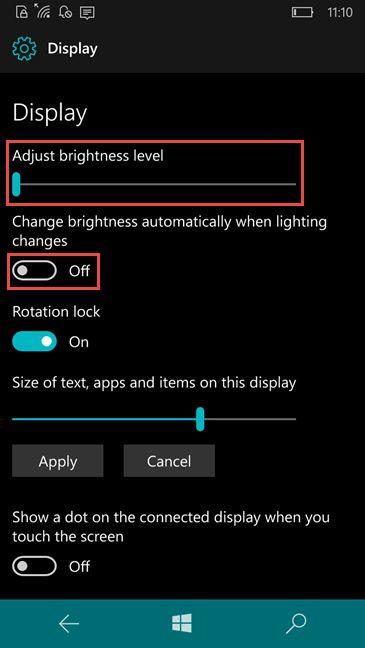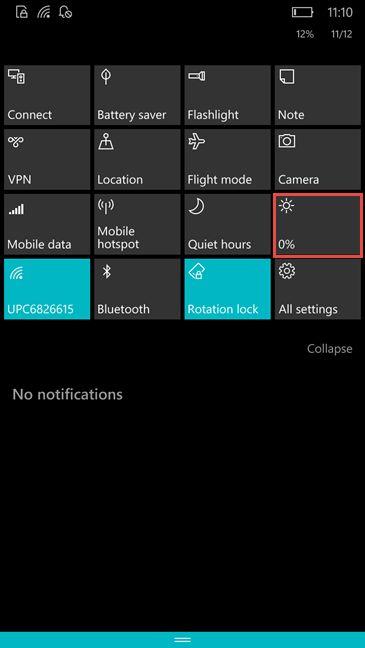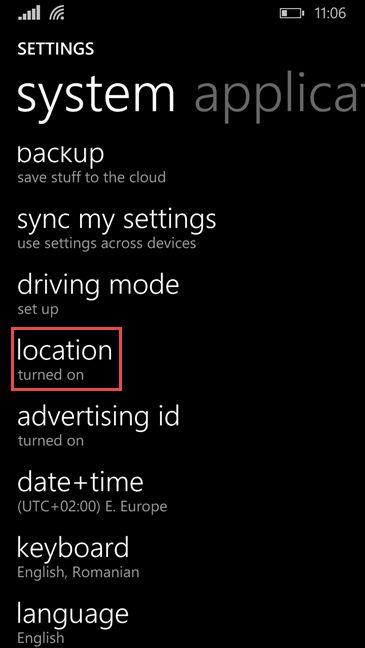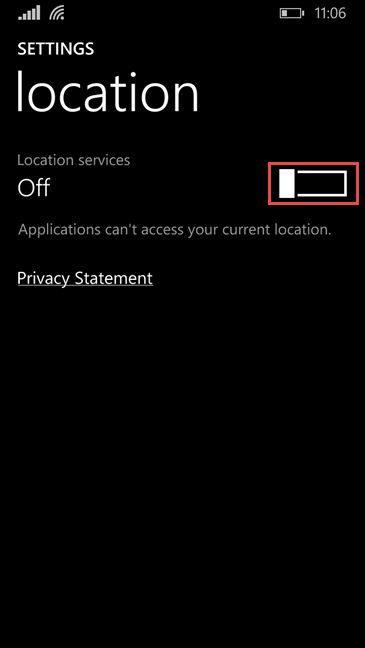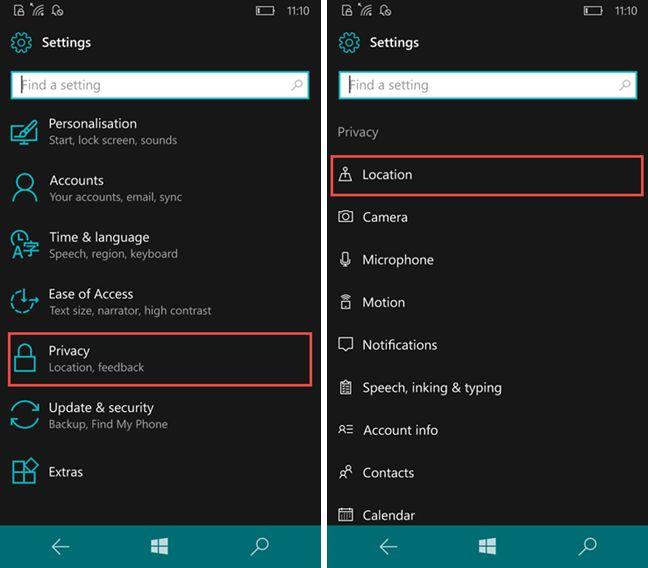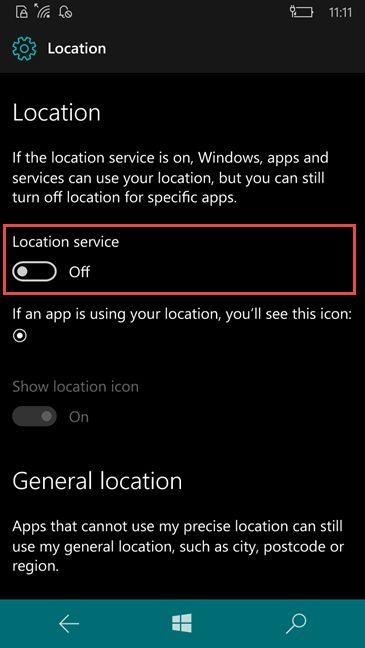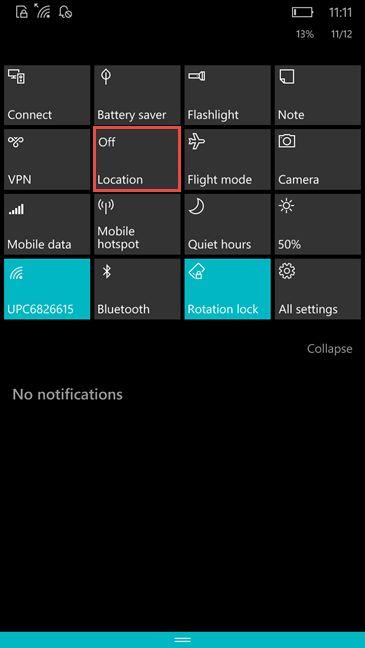Quando viaggi molto, ci sono maggiori possibilità che il tuo smartphone si scarichi la batteria e potresti non essere in grado di caricare per un altro paio d'ore. Cosa puoi fare in queste situazioni per spremere il massimo tempo possibile dalla batteria del tuo smartphone Windows? Ecco cinque consigli che puoi provare per farla durare un po' più a lungo, che funzionano su smartphone con Windows 10 Mobile o Windows Phone 8.1.:
Contenuti
- 1. Ridurre la luminosità dello schermo
- 2. Disattiva i servizi di localizzazione
- 3. Spegnere il Wi-Fi
- 4.Disattivare la connessione dati
- 5. Attiva il risparmio batteria
- Conclusione
1. Ridurre la luminosità dello schermo
Lo schermo del tuo smartphone è il più grande consumatore di energia, quindi a meno che tu non abbia davvero bisogno di un alto livello di luminosità, abbassarlo farà risparmiare molta energia. In Windows Phone 8.1 e Windows 10 Mobile puoi scegliere di lasciare che il telefono lo regoli automaticamente oppure puoi selezionare manualmente il livello di luminosità che desideri utilizzare.
In Windows Phone 8.1, vai prima alla schermata Impostazioni e tocca Luminosità.
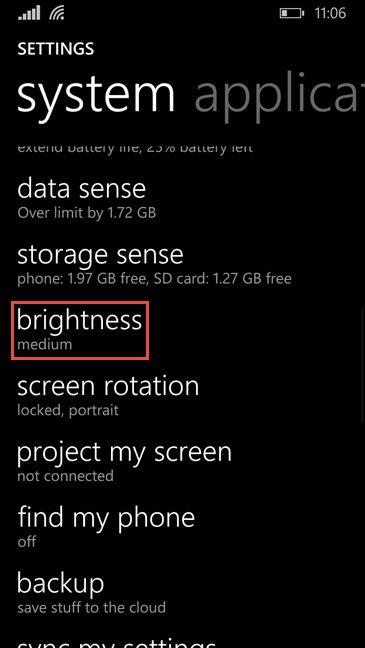
Windows Phone, Windows 10 Mobile, batteria, risparmio
Per ottenere le massime prestazioni della batteria, disattivare l'interruttore di regolazione automatica. Quindi, seleziona basso nell'elenco di opzioni Livello.
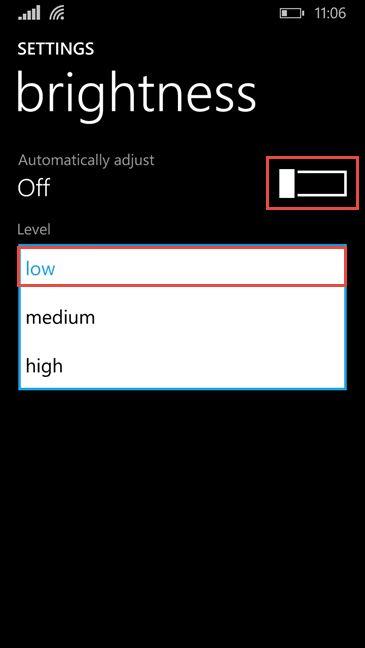
Windows Phone, Windows 10 Mobile, batteria, risparmio
Puoi fare la stessa cosa, molto più semplicemente, trascinando la barra delle notifiche e impostando la luminosità su Bassa.
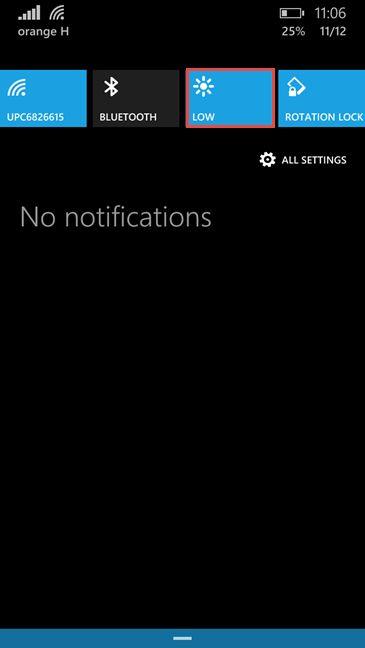
Windows Phone, Windows 10 Mobile, batteria, risparmio
In Windows 10 Mobile, apri prima l'app Impostazioni e vai su Sistema -> Display.
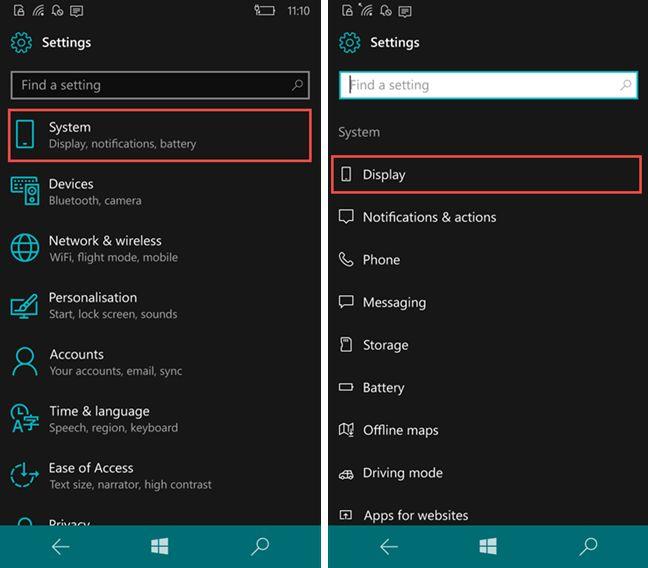
Windows Phone, Windows 10 Mobile, batteria, risparmio
Ora, regola il livello di luminosità al minimo utilizzando il dispositivo di scorrimento e disattiva l'opzione "Modifica automaticamente la luminosità quando l'illuminazione cambia".
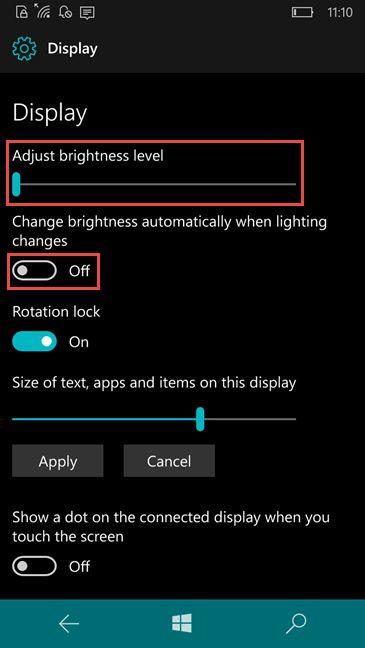
Windows Phone, Windows 10 Mobile, batteria, risparmio
Come in Windows Phone 8.1, puoi ridurre la luminosità dello schermo utilizzando le azioni rapide nella barra delle notifiche. Impostalo su 0% per le massime prestazioni della batteria.
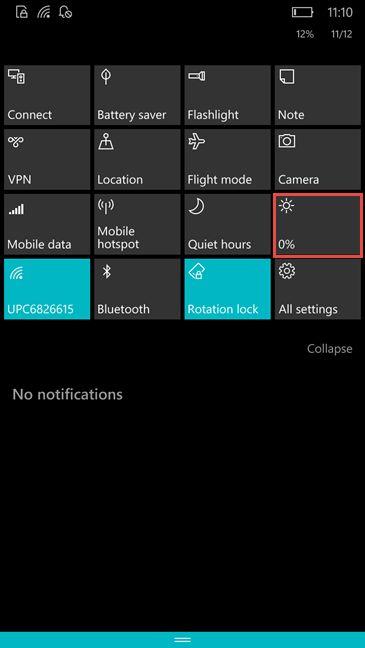
Windows Phone, Windows 10 Mobile, batteria, risparmio
2. Disattiva i servizi di localizzazione
Un altro importante consumatore di energia è il chip GPS del tuo smartphone. Vedrai l'impostazione nel tuo smartphone denominata come posizione. A meno che tu non abbia veramente bisogno di questo servizio, dovresti disattivarlo.
In Windows Phone 8.1, vai alla schermata Impostazioni e tocca posizione.
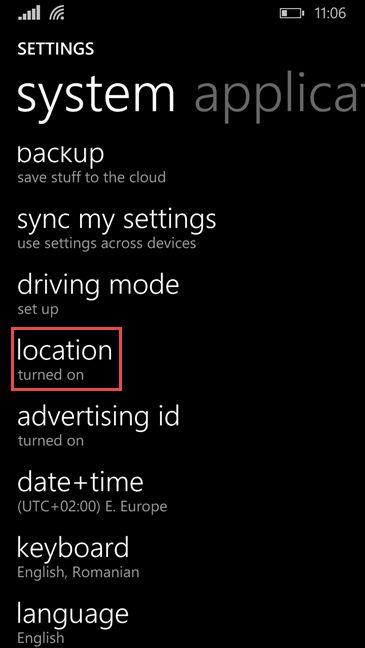
Windows Phone, Windows 10 Mobile, batteria, risparmio
Quindi, disattiva i servizi di localizzazione.
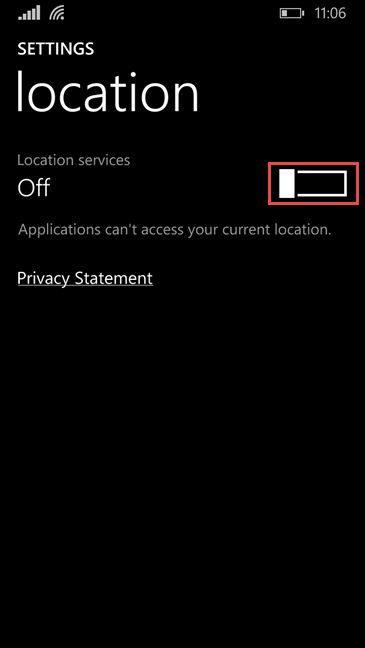
Windows Phone, Windows 10 Mobile, batteria, risparmio
In Windows 10 Mobile, apri l'app Impostazioni e vai su Privacy -> Posizione.
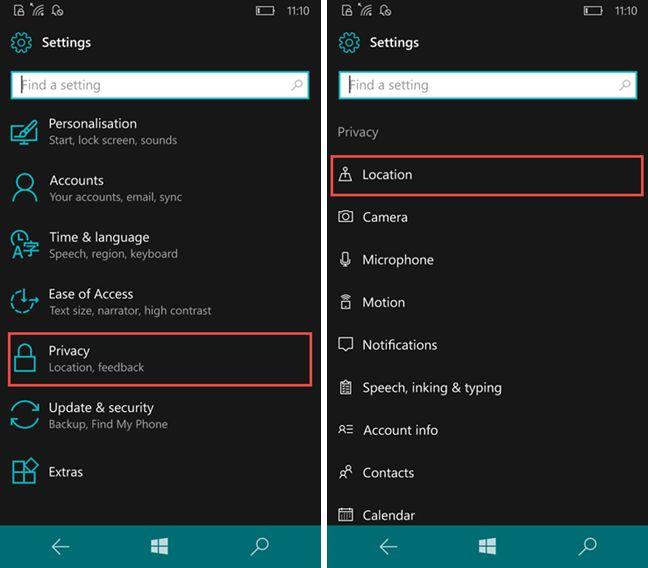
Windows Phone, Windows 10 Mobile, batteria, risparmio
Ora usa l'interruttore per disattivare il servizio di localizzazione.
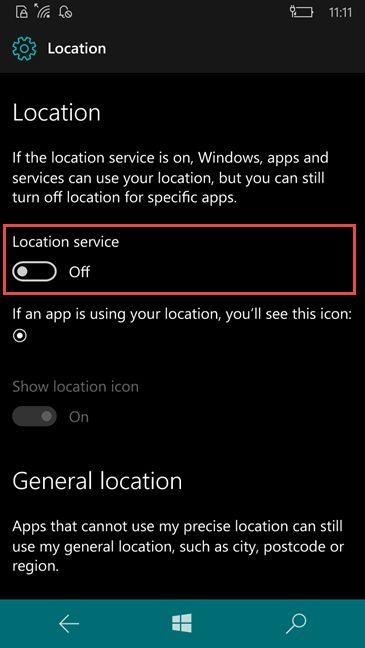
Windows Phone, Windows 10 Mobile, batteria, risparmio
Puoi anche farlo usando le azioni rapide. Tocca il pulsante Posizione, finché non viene visualizzato Off e diventa grigio.
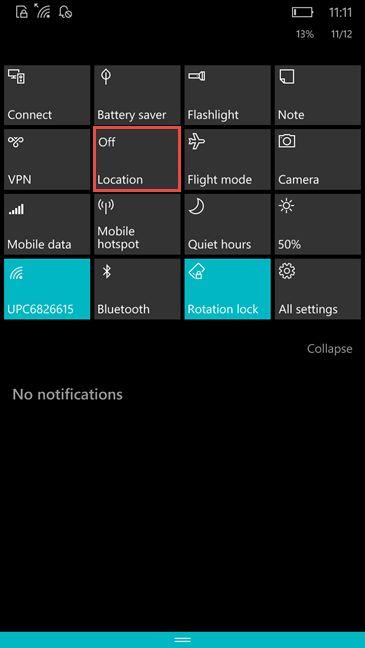
Windows Phone, Windows 10 Mobile, batteria, risparmio
Vai alla seconda pagina di questo tutorial per scoprire altri suggerimenti e trucchi utili che ti fanno risparmiare la batteria del tuo smartphone con Windows.